Wi-Fi를 통한 인터넷이 Android 태블릿 또는 스마트 폰에서 작동하지 않는 이유는 무엇입니까?
많은 사용자가 Android 스마트 폰 또는 태블릿을 Wi-Fi 네트워크에 연결하려고 할 때 다양한 문제와 오류에 직면합니다. 이 기사에서는 Android 장치를 Wi-Fi에 연결 한 후 나타나는 문제를 해결하려고합니다. 스마트 폰 또는 동일한 태블릿에서 Wi-Fi가 작동하지 않는 경우. 보다 정확하게는 무선 네트워크를 통해 연결된 경우 인터넷이 작동하지 않습니다. 매우 인기있는 문제.
스마트 폰을 홈 Wi-Fi 네트워크에 연결했거나 직장에서 연결되어 있지만 인터넷이 작동하지 않습니다. 웹 사이트가 브라우저에서 열리지 않고 Google Play 스토어가 작동하지 않으며 인터넷 액세스가 필요한 다른 애플리케이션도 작동하지 않습니다. 사실, 예를 들어 브라우저의 사이트가 열리지 만 Play 스토어가 작동하지 않고 YouTube의 비디오가 재생되지 않는 경우 예외가 있습니다. 일반적으로 이러한 경우 Wi-Fi 아이콘은 파란색이 아닌 회색입니다. 이것에 대해서도 이야기 할 것입니다.
많은 사람들이 스마트 폰에서 Wi-Fi가 작동하지 않는다고 말하면 Android가 Wi-Fi에 연결하는 것을 정확히 입력하지만 아무것도로드하지 않습니다. 모바일 장치에 Wi-Fi 네트워크가 표시되지 않거나 연결할 때 일부 오류가 나타나는 경우 이것은 완전히 다른 주제이므로 다른 기사에서 이러한 문제에 대해 분명히 이야기 할 것입니다. 또는 Wi-Fi를 공유하지 않는 경우 라우터를 확인하십시오. 이제 Android 스마트 폰이 문제없이 Wi-Fi에 연결되지만 인터넷 액세스에 문제가있는 경우를 정확히 고려할 것입니다.
사실, 많은 이유와 해결책이 있습니다. 전체적인 어려움은 태블릿 자체 또는 스마트 폰 설정의 일부 문제와 라우터 설정으로 인해 문제가 나타날 수 있다는 것입니다. 먼저 모바일 장치 자체에서 설정이 올바른지 확인하고 이것이 도움이되지 않으면 라우터 설정을 변경합니다.
중대한! 첫째, 다른 장치에 인터넷 문제가 없는지 확인하십시오. 간단히 말해서 라우터 측면의 문제를 제거해야합니다. 제공 업체에 문제가 있거나 라우터가 구성되지 않았을 수 있습니다. 자세한 내용은이 문서를 참조하세요.
Android : Wi-Fi 인터넷이 작동하지 않습니다. 스마트 폰에서 문제 해결
태블릿이있는 경우이 팁도 작동합니다.
1 먼저 장치에서 Wi-Fi를 끄거나 켤 수 있습니다. 비행기 모드를 켜거나 끕니다. 스마트 폰을 다시 시작하십시오. 때로는 도움이됩니다.
2 프록시 서버 설정을 확인합니다. 무선 네트워크 속성에서 스마트 폰의 프록시 서버가 활성화되어 있으면 인터넷이 작동하지 않습니다 . 확인하고 활성화 된 경우 수동 프록시 설정을 비활성화해야합니다. Wi-Fi 네트워크 목록이 표시되는 설정 및 연결된 네트워크로 이동합니다. 일반적으로 원하는 네트워크를 클릭 한 상태로 유지해야합니다. 네트워크 변경 과 같은 항목을 선택해야하는 메뉴가 나타납니다 . 또한 고급 항목 옆의 확인란을 선택해야 할 가능성이 높습니다 . 프록시 설정이 나타납니다. 비활성화해야합니다. 스크린 샷을 참조하십시오. 귀하의 스크린 샷은 약간 다를 수 있습니다.

"수동"인 경우 전화의 인터넷이 작동하지 않습니다.
3 날짜, 시간 및 시간대 설정을 확인합니다. 이는 Android의 Play 스토어가 가장 자주 작동하지 않고 Wi-Fi 아이콘이 회색 이며 인터넷이 다른 프로그램에서 작동하지 않는 매개 변수 입니다.
휴대 전화 또는 태블릿은 항상 올바른 날짜 및 시간 설정을 가져야합니다. 또한 비활성화 된 경우 24 시간 형식을 사용하는 것이 좋습니다. 장치에서 이러한 설정을 확인하십시오. 자동 설정을 설정할 수 있습니다.
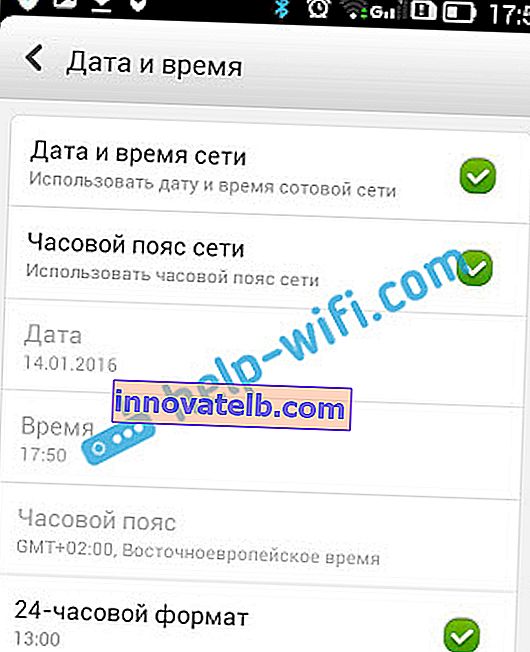
올바르게 설정하면 Play 스토어가 작동하기 시작합니다. 이것은 확인되었습니다.
4 그러한 응용 프로그램이 있습니다- "자유". 설치 한 경우 응용 프로그램 자체에서 중지 를 클릭해야합니다 . 삭제 한 경우 다시 설치하고 응용 프로그램으로 이동하여 중지를 클릭하면 삭제할 수 있습니다. 나는 이것을 발견하지 않았고 그것을 확인하지 않았습니다. 그러나 많은 사람들은 그것이 도움이된다고 씁니다. 인터넷이 작동하기 시작합니다.
5 자동 IP 획득을 설정합니다. IP 문제가있는 경우 Android는 일반적으로 Wi-Fi에 전혀 연결되지 않습니다. 그러나 확인하는 것은 아프지 않습니다.
장치에서 Wi-Fi 설정을 열고 네트워크 속성으로 이동합니다 (위에서 설명한대로). 고급 옆에있는 확인란을 선택하면 (필요하지 않을 수 있음) IPv4 설정 항목 또는 이와 유사한 항목이 표시됩니다 . IP- DHCP 를 자동으로 수신하도록 설정해야 합니다 .
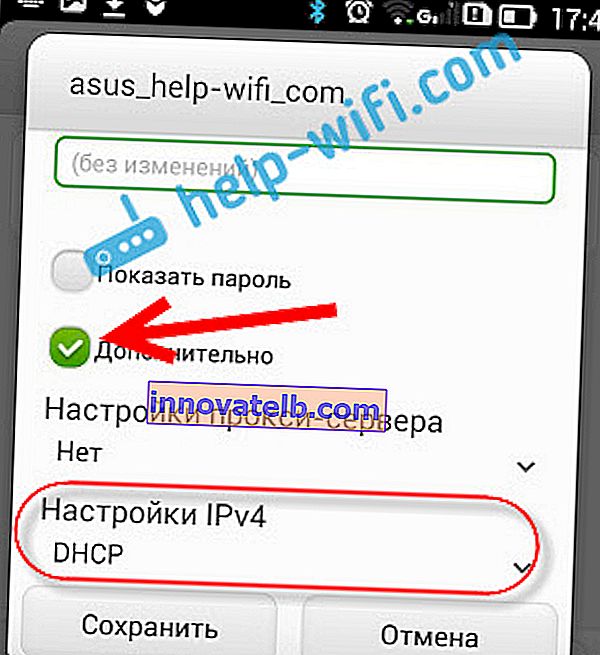
6 정적 DNS 주소 설정 이 많은 도움이된다는 리뷰를 보았습니다 . 이 방법은 스마트 폰이나 태블릿에 파란색이 아닌 회색 Wi-Fi 아이콘이 있고 마켓이 작동하지 않는 경우에 도움이됩니다. 또한 모든 사이트가 열리지 않을 수 있습니다.
위에서 설명한대로 원하는 Wi-Fi 네트워크의 속성으로 이동합니다. 고급 상자 (필요한 경우)를 선택하고 IPv4 설정 항목을 찾습니다 (약간 다를 수 있음). 수동 항목을 선택하고 DNS1 및 DNS2 필드를 찾아야합니다 . 그 안에 다음 주소를 적으십시오.
8.8.8.8
8.8.4.4
이렇게 :
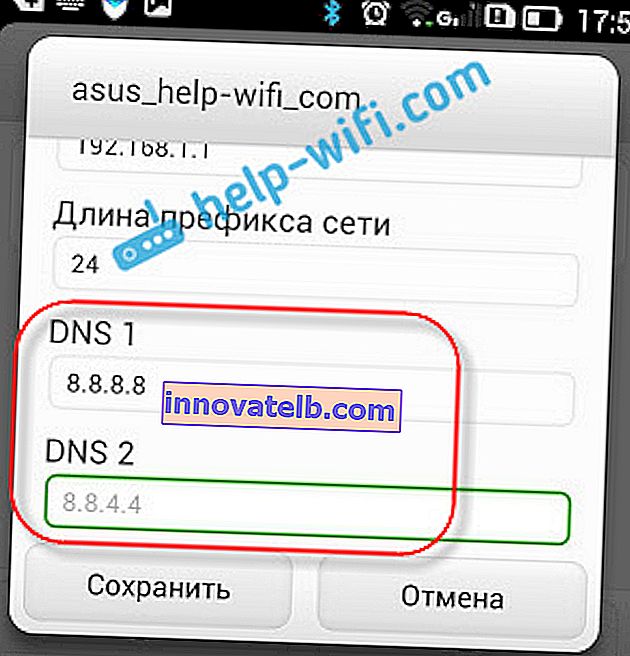
DNS는 라우터 설정에서 변경할 수 있습니다.
7 Android 장치의 설정을 완전히 재설정 할 수도 있습니다 . 다시 구성하거나 응용 프로그램을 설치하는 등 너무 게으르지 않은 경우 다른 모든 방법이 실패하면 재설정해야 인터넷 문제를 해결할 수 있습니다.
8 업데이트. 댓글에서 우리는 Android에서 Wi-Fi 문제를 해결하는 데 도움이되는 몇 가지 특이한 팁을 공유했습니다. 해결책은 정말 이상하지만 시도해 볼 수 있습니다.휴대폰 설정에서 기본 메모리로 SD 카드가 아닌 내장 휴대폰 메모리 를 선택해야합니다 . 스마트 폰에서이 작업을 할 수있는 곳을 정확히 말할 수 없습니다. 아마도 그러한 기능이 전혀 없을 수도 있습니다. 하지만 설정의 "메모리"섹션 어딘가를보십시오.
스마트 폰 (태블릿)에서 인터넷이 작동하지 않는 경우 라우터 설정을 변경합니다.
라우터의 인터넷이 다른 기기에서 작동해야한다는 점을 다시 한 번 알려 드리겠습니다. 모든 장치에서 전혀 작동하지 않으면 라우터를 구성해야합니다. Android는 그것과 관련이 없습니다. 기본적으로 아래에 작성할 팁은 스마트 폰이 Wi-Fi 네트워크를 전혀 인식하지 못하거나 연결되지 않는 경우에 도움이됩니다. 그건 그렇고, 설정하기 전에 라우터를 재부팅하십시오.
1 라우터 설정에서 채널을 변경해보십시오. 종종 Wi-Fi 연결 문제가 나타나는 채널 때문입니다. 이 주제에 대한 자세한 기사가 있습니다 : //help-wifi.com/sovety-po-nastrojke/kak-najti-svobodnyj-wi-fi-kanal-i-smenit-kanal-na-routere/. 무료 채널을 찾지 못할 수도 있습니다 (긴 시간입니다). 예를 들어 정적 채널을 설정하기 만하면됩니다 (예 : 6). 링크 다음 기사에서 다른 라우터에서 채널을 변경하는 방법을 보여주었습니다.
2 채널을 변경할 수있는 페이지에서 일반적으로 지역을 변경할 수 있습니다. 이러한 설정은 일반적으로 Wi-Fi 네트워크 설정이있는 페이지에 있습니다. 설정에서 지역을 설정하십시오.
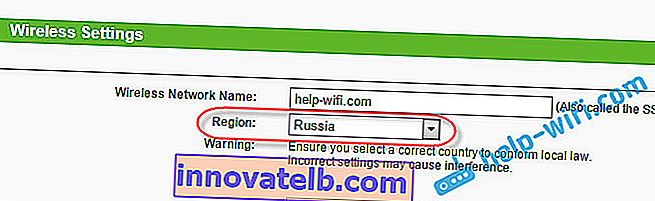
3 여기에서 무선 네트워크의 작동 모드를 변경할 수도 있습니다. 이러한 설정은 모든 라우터에서 사용할 수 있습니다. 다른 옵션을 시도 할 수 있습니다. 예를 들어 n 만 입력하십시오 .
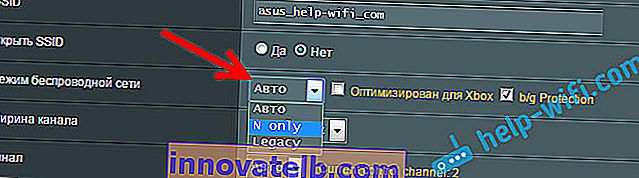
여기에서 이미 실험이 필요합니다. 설정을 저장하고 라우터를 재부팅하십시오.
의견을 통해 질문하고 팁과 솔루션을 공유하십시오!